Как отключить встроенные покупки на iPhone, iPad, Mac и Apple TV
Каждый раз, когда вы покупаете редкий меч для героя в игре, полную версию приложения или подписку на контент, знайте – для вас работает система встроенных покупок Apple (In-App Purchase). Минус заключается в том, что нередко «накупить» всего и всея может другой человек – например, маленький ребенок. Как избежать таких трат?
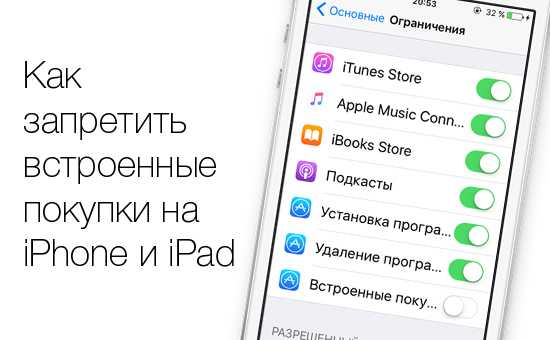
К счастью, Apple предусмотрела простой решить проблему: в Настройках можно полностью запретить встроенные покупки. Ниже мы расскажем о том, как сделать это на различных Apple-устройствах.
Как отключить встроенные покупки на iPhone и iPad
На iOS 12 и новее
С выходом iOS 12 процесс контроля над ограничениями в мобильной операционной системе перекочевал в раздел настроек под названием Экранное время. Для отключения встроенных покупок выполните следующие действия:
1. Откройте приложение Настройки и перейдите в раздел Экранное время.
2. Нажмите на кнопку-ссылку Включить Экранное время.
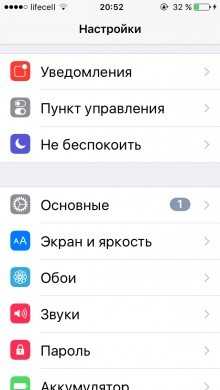
3. На экране с описанием возможностей Экранного времени нажмите Дальше.
4. На экране с вопросом «Этот iPhone (iPad) для Вас или для Вашего ребенка?» внизу экрана нажмите Это iPhone (iPad) моего ребенка.

5. На экране «В покое», выберите вариант Не сейчас.
6. На экране «Лимиты программ», выберите вариант Не сейчас.
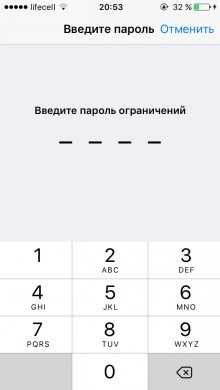
7. На экране «Контент и конфиденциальность» нажмите Дальше.
8. Создайте (придумайте) код-пароль, который необходим для внесения изменений в разделе Экранное время или для разрешения встроенных покупок.
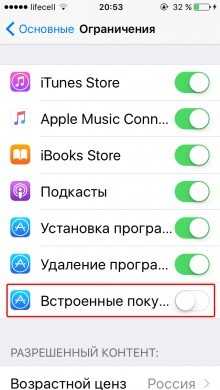
9. Перейдите в меню «Контент и конфиденциальность» раздела Экранное время и введите код-пароль из п.8.
10. Установите переключатель «Контент и конфиденциальность» в положение Включено.
11. Перейдите в меню «Покупки в iTunes Store и App Store».

12. Нажмите на пункт Встроенные покупки и выберите вариант Нет.
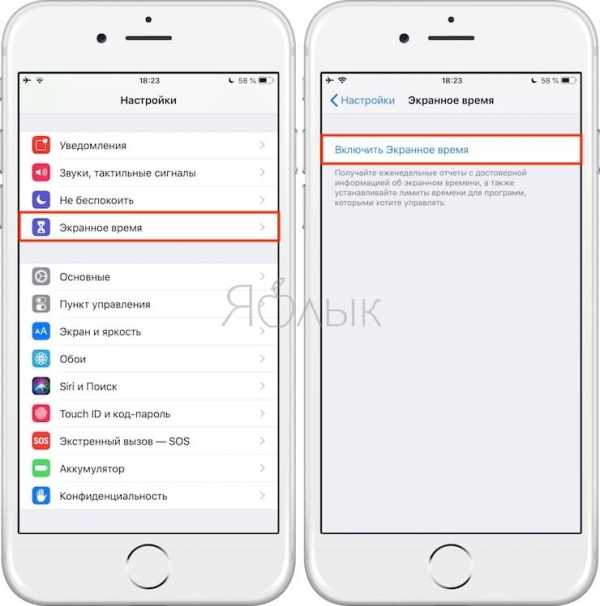
После выполнения этих действий при каждом запросе на осуществление встроенной покупки, iOS будет запрашивать код-пароль из п.8.
На iPhone и iPad c iOS 7 — iOS 11
1. Откройте Настройки, выберите Основные → Ограничения.
2. Введите свой пароль для ограничений (или придумайте и подтвердите новый). Рекомендуется не вводить такой же пароль, каким вы пользуетесь для разблокировки iPhone / iPad.
3. Чтобы отключить встроенные покупки, опуститесь чуть ниже и деактивируйте переключатель напротив надписи Встроенные покупки.
Полезный совет: присмотритесь к настройкам в этом разделе. Возможно, вам стоит отключить и другие пункты – Установка программ, Удаление программ и т.д.
Как отключить встроенные покупки на Mac
К сожалению, механизм детальной защиты от встроенных покупок «макам» не знаком. Впрочем, это не проблема — нам вполне хватит и небольшого «шаманства» в настройках. Мы сделаем так, что Мас будет требовать пароль от Apple ID при каждой покупке приложения через Mac App Store или любого контента в приложениях.
На macOS 10.14 и новее
1. Откройте приложение App Store и перейдите в его настройки.
2. В выпадающем меню напротив надписи Покупки и встроенные покупки нажмите на Запрашивать всегда.
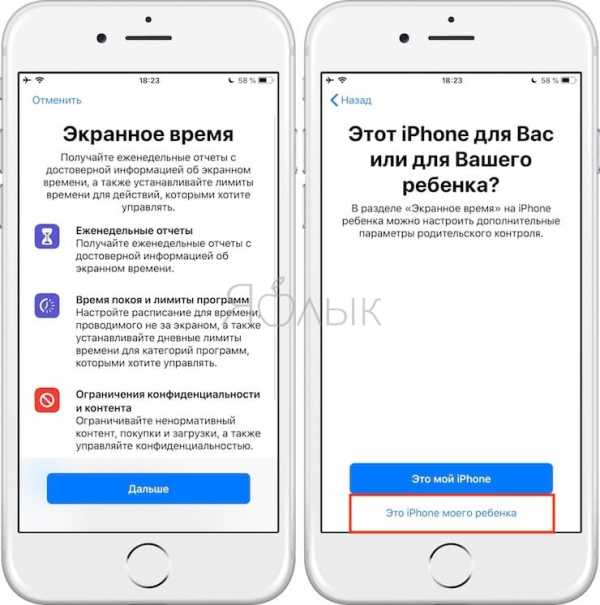
На macOS 10.9 — 10.13
1. Откройте Системные настройки на вашем Мас (для этого используйте значок с «шестеренкой» в Dock или поисковый запрос через Spotlight).
2. Выберите раздел App Store.
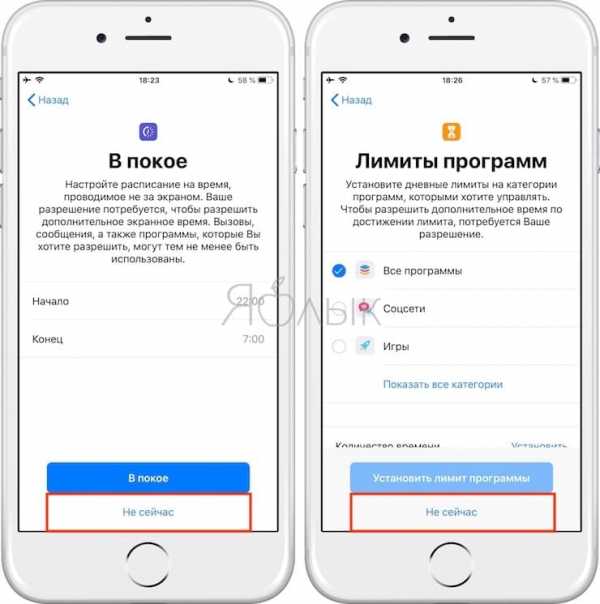
3. В выпадающем меню напротив надписи Покупки и встроенные покупки нажмите на Запрашивать всегда.
Полезный совет: запрашивать пароль на бесплатные загрузки нет никакого смысла, так что в одноименном пункте можно выбрать Сохранить пароль.
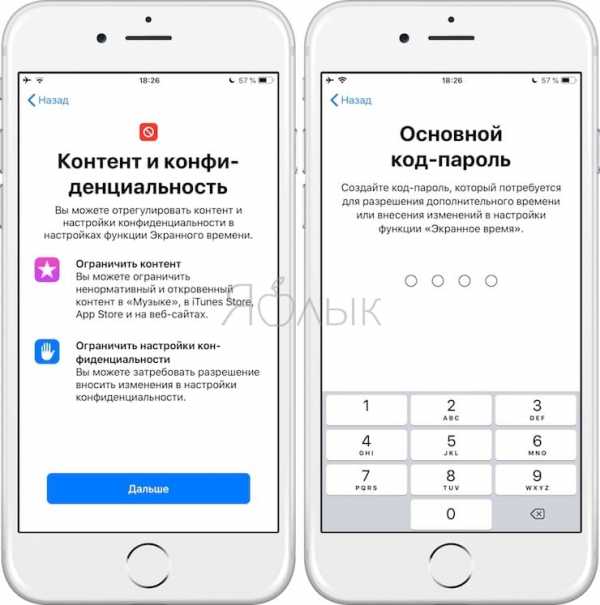
Как отключить встроенные покупки на Apple TV
1. Пройдите по адресу Настройки → Основные → Ограничения.
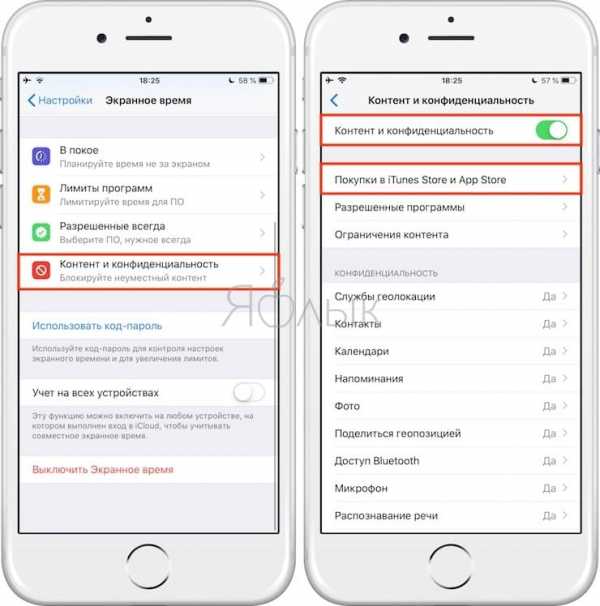
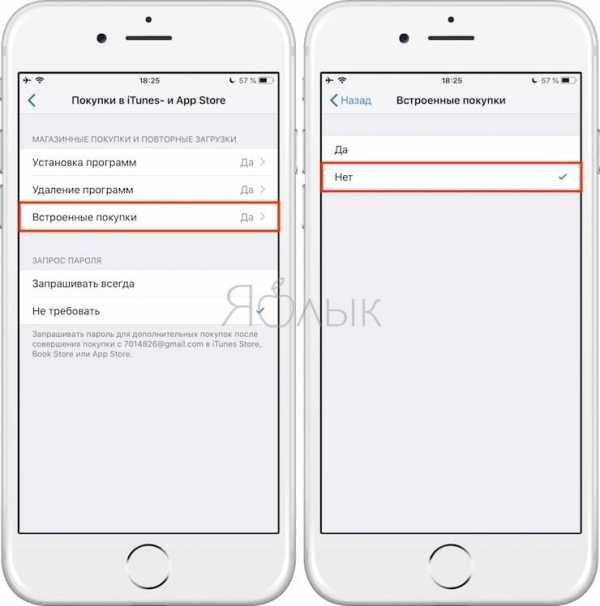
2. Включите ограничения, если ранее этого не делали, создайте пин-код из 4 цифр.
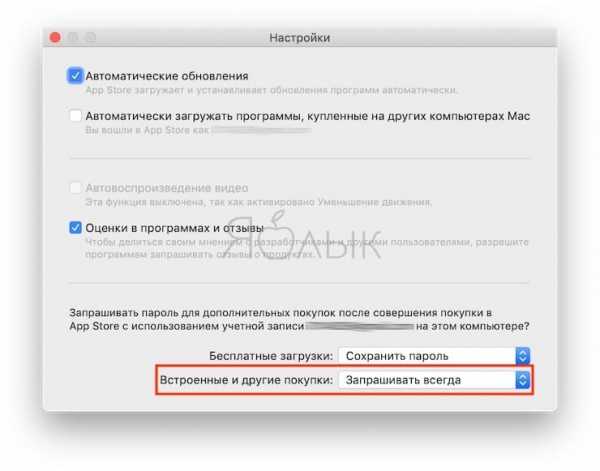
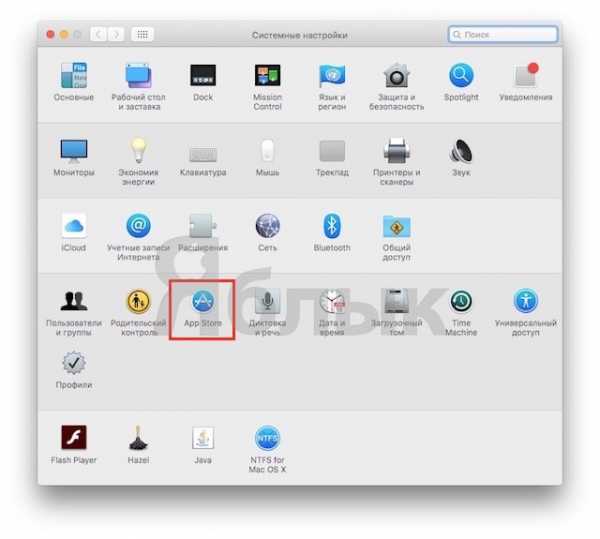
3. Во вкладке iTunes Store выберите подходящий уровень безопасности для покупок в iTunes Store и tvOS App Store — скачивать всё, что угодно, скачивать после ввода пин-кода или заблокировать все встроенные покупки по умолчанию.
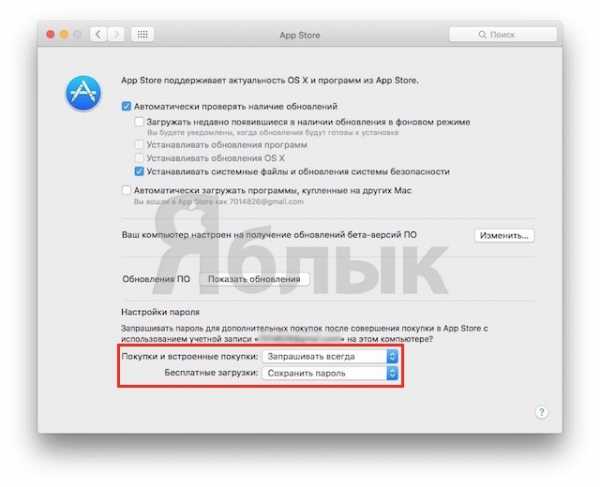
Полезный совет: при желании покупки можно защитить и более надежным паролем от Apple ID. Для этого в настройках пароля (Настройки → Учетные записи -→ iTunes и App Store → Встроенные и другие покупки) выберите Запрос пароля → Всегда.
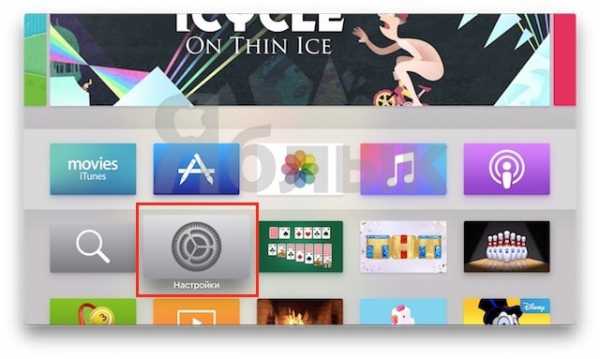
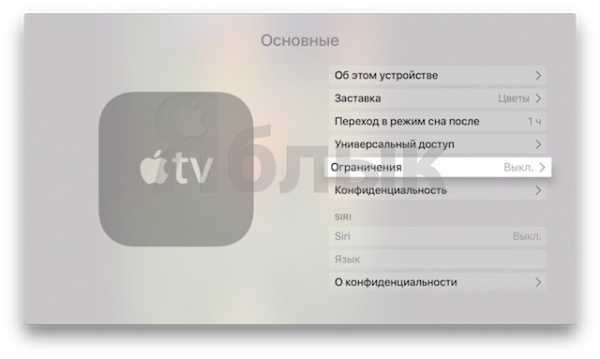


По материалам yablyk
24hitech.ru
Как отключить встроенные покупки на iPhone
Home » iPhone » Как отключить встроенные покупки на iPhoneСегодня многие разработчики приложений отдают предпочтение условно-бесплатной модели распространения. Благодаря этому пользователи более охотно устанавливают новые программы и игры для iOS, а уже потом тратят деньги на доступные в приложении товары. Однако такой подход не всегда удобен. Точнее он может быстро опустошить, привязанную к Apple ID карту. В этом материале мы расскажем о том, как отключить встроенные покупки на iPhone.
Хочу обратить ваше внимание, что все настройки, которые связаны с внутренними покупками, главным образом созданы, чтобы уменьшить вероятность ненужных трат. Очень часто с такими трудностями сталкиваются родители. Маленький ребёнок, играя в свои любимые игры, очень быстро в состоянии опустошить ваш баланс на карточке. Избавиться от данных проблем очень просто.
Отключение внутренних покупок
1.Заходим в «Настройки».
2.Далее переходим в» Основные» – «Ограничения».
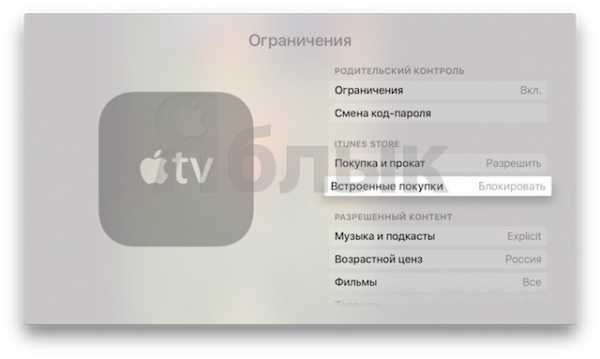
3.Там включаем «Ограничения».
4.

5.Передвигаем тумблер около пункта «Встроенные покупки» в неактивное положение.
После выполнения этих простых шагов встроенные покупки на вашем телефоне или планшете будут выключены.
Надеюсь данная статья была вам полезна. А у меня на этом пока всё.
gurugadgets.ru
Что такое встроенная покупка в айфоне. Как отключить встроенные покупки на iPhone
Сегодня многие разработчики приложений отдают предпочтение условно-бесплатной модели распространения. Благодаря этому пользователи более охотно устанавливают новые программы и игры для iOS, а уже потом тратят деньги на доступные в приложении товары. Однако такой подход не всегда удобен. Точнее он может быстро опустошить, привязанную к Apple ID карту. В этом материале мы расскажем о том, как отключить встроенные покупки на iPhone.
Стоит отметить, что настройки, связанные со встроенными покупками, созданы в первую очередь для того, чтобы снизить вероятность нежелательных трат. Нередко с подобными проблемами сталкиваются родители. Ребенок, играя в любимую игру, может быстро «опустошить» внутренний счет. Избежать подобных неприятностей достаточно легко. Для этого нужно:
1. Открыть меню Настройки.
2. Перейти в раздел Основные – Ограничения .
3. Включить Ограничения .
4. Установить пароль, который в будущем будет использоваться для доступа к разделу и отключения функции.
5. Передвинуть переключатель напротив пункта Встроенные покупки в неактивное положение.
После этих простых манипуляций встроенные покупки на устройстве будут отключены.
Отдельно отметим, что в разделе Ограничения есть достаточно много других полезных настроек. В частности, можно отключить установки или удаление приложений, доступ к различным разделам iTunes Store и т.д.
Сегодня многие разработчики приложений отдают предпочтение условно-бесплатной модели распространения. Благодаря этому пользователи более охотно устанавливают новые программы и игры для iOS, а уже потом тратят деньги на доступные в приложении товары. Однако такой подход не всегда удобен. Точнее он может быстро опустошить, привязанную к Apple ID карту. В этом материале мы расскажем о том, как отключить встроенные покупки на iPhone.
В последнее время всё больше разработчиков приложений, переходят на условно-бесплатную модель распространения. При такой модели пользователи гораздо чаще скачивают и устанавливают новые приложения на свои iOS устройства, и уже после этого делают покупки внутри самих приложений. Но такой подход удобен не всегда. Вернее таким способом быстро опустошается привязанная к вашему Apple ID карта. В данной статье я расскажу, как на своём iP
Хочу обратить ваше внимание, что все настройки, которые связаны с внутренними покупками, главным образом созданы, чтобы уменьшить вероятность ненужных трат. Очень часто с такими трудностями сталкиваются родители. Маленький ребёнок, играя в свои любимые игры, очень быстро в состоянии опустошить ваш баланс на карточке. Избавиться от данных проблем очень просто.
Отключение внутренних покупок
1 .Заходим в «Настройки ».
3. Там включаем «Ограничения»
5. Передвигаем тумблер около пункта «Встроенные покупки» в неактивное положение.
После выполнения этих простых шагов встроенные покупки на вашем телефоне или планшете будут выключены.
Надеюсь данная статья была вам полезна. А у меня на этом пока всё.
Информация, содержащаяся в этой статье, находится в свободном доступе в справке Apple, но хочется объяснить вам все просто и доступно.
Эта статья посвящена встроенным покупкам в app store бесплатно. Какие бывают встроенные покупки? Как переносить их? Для чего они нужны?
Встроенные покупки – это такие покупки, которые находятся внутри приложений из App Store. К примеру, карты, бонусные уровни, покупка полной версии приложения, деньги в игре и т.д.
Покупая приложение в iTunes, следует обратить внимание на строку Top in-app Purchases, находящуюся слева от описания приложения. Возможно, что само приложение бесплатно , однако во встроенных покупках можно, к примеру, приобрести полную версию игры за 5$. Наверняка, теперь вам стало понятно, почему нужно обращать внимание не только на цену приложения, но и на строчку Top in-app Purchases (встроенные покупки).
Apple советует разработчикам игр и приложений в описаниях указывать назначение встроенных покупок и их преимущества, но многие не следуют этому совету.
Для покупателя — получение нужных ему дополнений и расширений за определенную плату.
А вот для разработчика может быть несколько вариантов:
Это способ монетизации игр. Продается все, что только возможно – здоровье, энергию, игровые деньги, бонусы и т.д.
Подписка на месяц, год и далее возможна исключительно через встроенные покупки.
Желание создателя сберечь свое приложение от незаконного использования.
Многие знают, что JailBreak взламывает программу и позволяет установить ее на iOS, не покупая. Но то, что вы покупаете через встроенные покупки невозможно взломать и получить бесплатно. На взломанных приложениях встроенные покупки приводят к различным внутренним ошибкам .
Виды встроенных покупок в app store:
1. Компенсируемые — энергия, здоровья, увеличение скорости стройки, игровые деньги и т.д. Каждый раз покупают заново. Их невозможно перенести с одного устройства на другое, а при переустановке приложения они автоматически сгорают.
2. Некомпенсируемые – полная версия игры, новые уровни игры, карты GPS и т.д. Покупают один раз. Их легко можно перенести на другое устройство, проще говоря, повторно скачать бесплатно. При переустановке игры они также устанавливаются бесплатно.
3. Подписки – ежедневные новости, онлайн-игра 6 месяцев и т.д. Здесь не все так прозрачно. Даже сам Apple не дает точных ответов по этому поводу. По-честному подписки должны быть как некомпенсируемые покупки, то есть бесплатно переносить с устройства на устройство, однако прежде чем совершить такую покупку лучше для начала узнать об этом у разработчика. Будьте внимательны!
Каждый раз, когда вы покупаете редкий меч для героя в игре, полную версию приложения или подписку на контент, знайте — для вас работает система встроенных покупок Apple (In-App Purchase). Минус заключается в том, что нередко «накупить» всего и всея может другой человек — например, маленький ребенок. Как избежать таких трат?
Вконтакте
К счастью, Apple предусмотрела простой решить проблему: в Настройках можно полностью запретить встроенные покупки. Ниже мы расскажем о том, как сделать это на различных Apple-устройствах.
1. Откройте Настройки , выберите Основные → Ограничения .
2. Введите свой пароль для ограничений (или придумайте и подтвердите новый). Рекомендуется не вводить такой же пароль, каким вы пользуетесь для разблокировки iPhone / iPad.
3. Чтобы отключить встроенные покупки, опуститесь чуть ниже и деактивируйте переключатель напротив надписи Встроенные покупки .
Полезный совет: присмотритесь к настройкам в этом разделе. Возможно, вам стоит отключить и другие пункты — Установка программ, Удаление программ и т.д .
1. Пройдите по адресу Настройки → Основные → Ограничения .
2. Включите ограничения, если ранее этого не делали, создайте пин-код из 4 цифр.
3. Во вкладке iTunes Store выберите подходящий уровень безопасности для покупок в iTunes Store и tvOS App Store — скачивать всё, что угодно, скачивать после ввода пин-кода или заблокировать все встроенные покупки по умолчанию.
Полезный совет: при желании покупки можно защитить и более надежным паролем от Apple ID. Для этого в настройках пароля (Настройки → Учетные записи -→ iTunes и App Store → Встроенные и другие покупки ) выберите Запрос пароля → Всегда .
Все пользователи iPhone обязательно используют такую программу, как App Store, без нее модный гаджет теряет множество функций, необходимых современному человеку. При покупке нового смартфона человек обязательно должен зайти в эту программу-магазин, чтобы скачать от туда другие программы, которыми он планирует пол
lab-music.ru
Запретить встроенные покупки на iPhone и iPad
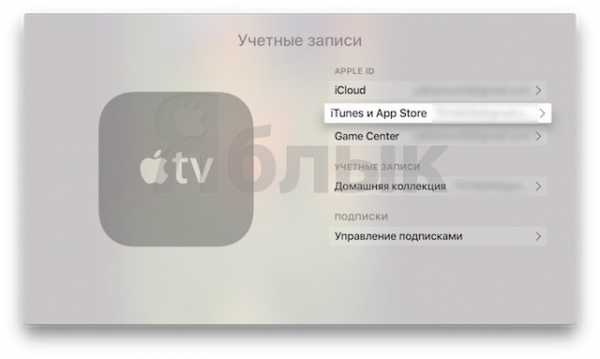
Встроенные покупки представляют собой дополнительные приобретения в сторонних программах и играх для операционной системы iOS 7. С их помощью можно расширить функционал любого приложения для iPhone и iPad, отключить отображение в нем рекламы или осуществить любое другое действие, предусмотренное им. Девайсы от Apple обладают отличным мультимедийным потенциалом, поэтому часто попадают в руки младшего поколения — это чревато множеством бестолковых приобретений электронных благ внутри приложений. На время использования iPhone и iPad детьми встроенные покупки лучше отключить.
Так как же запретить встроенные покупки на iOS 7 на iPhone и iPad?
1. Зайти в приложение «Настройки» операционной системы iOS 7:

2. Перейти в раздел «Основные»:
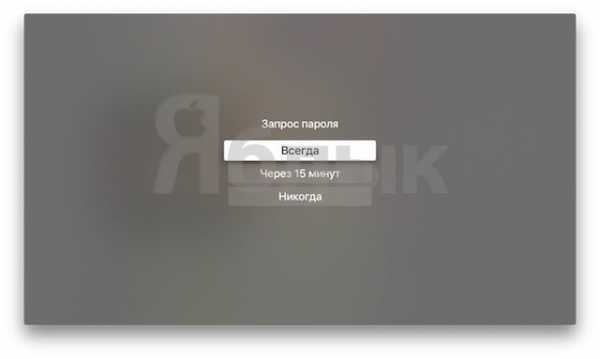
3. Зайти в меню «Ограничения»:
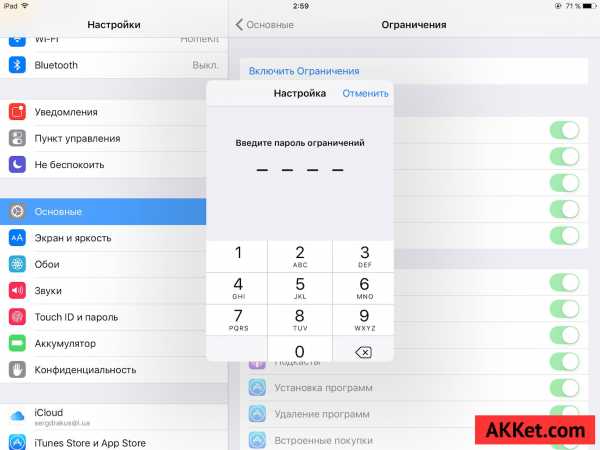
4. Нажать на кнопку «Включить ограничения» и ввести пароль ограничений (его вводом в дальнейшем можно будет отключить ограничения):
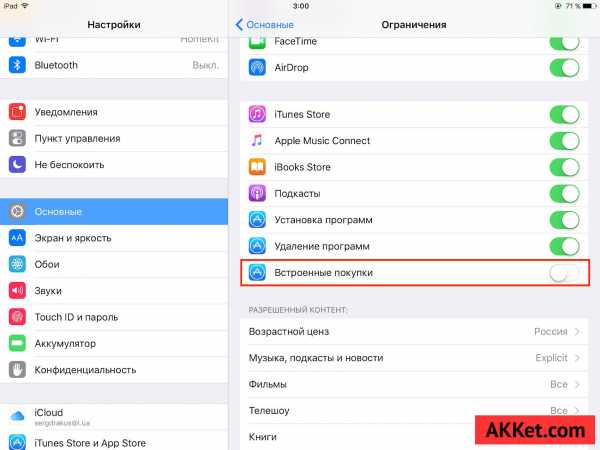
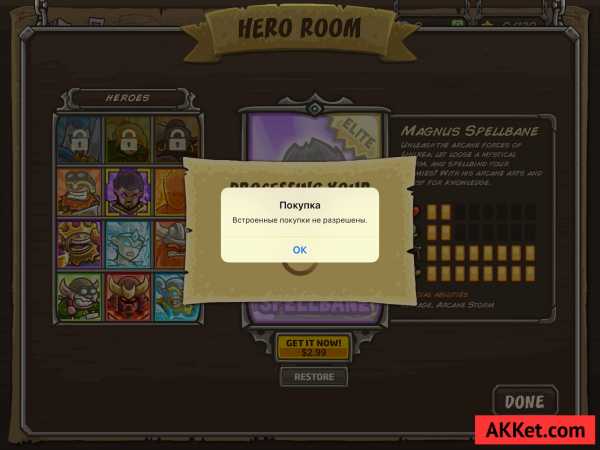
5. Перевести переключатель «Встроенные покупки» в неактивное положение (если данная опция еще не выключена):

Теперь любая попытка воспользоваться встроенными в приложения приобретениями будет встречена примерно таким сообщением:
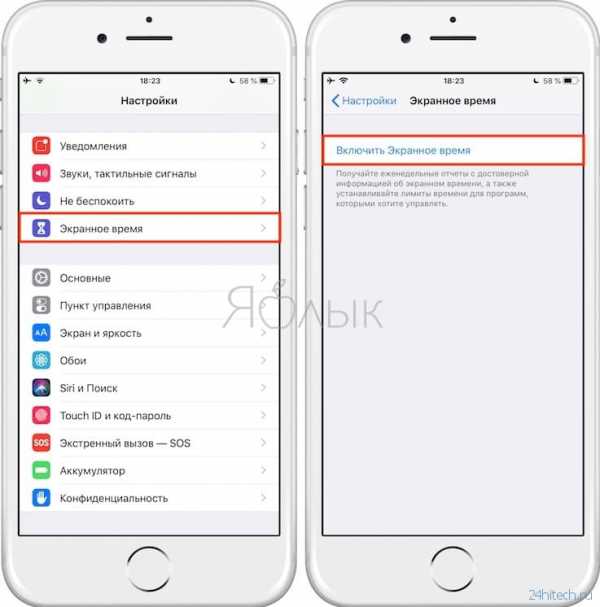
Таким образом, с помощью меню ограничений можно запретить встроенные в приложения приобретения, что поможет существенно сократить расходы на бездумных расходах младшего поколения, к которому iPhone или iPad попал намеренно или случайно.
www.coultury.com
Как отключить встроенные покупки на iPhone или iPad
Избегайте этого большого счета! Вот как отключить покупки в приложении
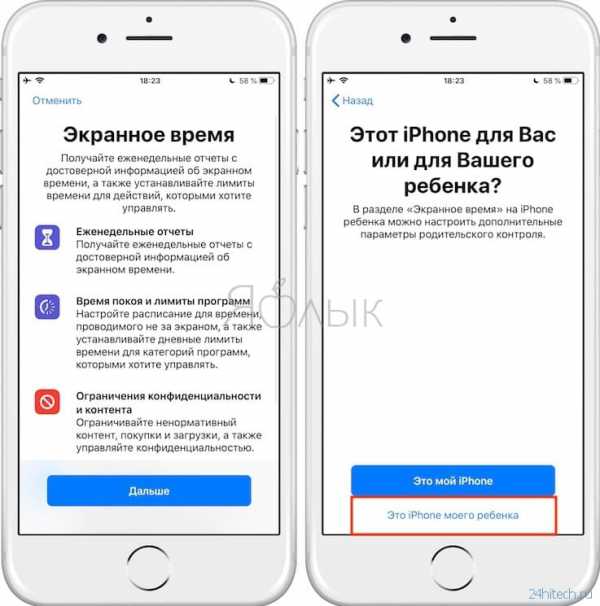 weedezign / 123RF
weedezign / 123RF
Если вы недавно загрузили приложение, скорее всего, оно содержало покупки внутри приложения, особенно если это была игра. То, что когда-то было редкостью, стало нормой, и приложения теперь полны возможностей покупать виртуальные товары, которых, по сути, не существует вне игры. От драгоценных камней и дополнительных жизней до костюмов и боеприпасов, если есть способ взимать за это деньги, разработчик сделал это.
Хотя большинство взрослых могут (иногда) противостоять искушению, есть дети, которые не могут и с вашей кредитной картой теперь являются неотъемлемой частью iOS благодаря чуду Apple Pay, для кого-то слишком легко тратить деньги, просто чтобы получить немного дальше в игре. На самом деле, много денег. Существуют истории о том, как накапливаются десятки тысяч долларов. Никто не хочет этого. Даже не открыть каждый мир в Super Mario Run. К счастью, есть способ обуздать покупки внутри приложения, поэтому давайте посмотрим, как отключить покупки внутри приложения.
Не упустите дополнительные полезные функции и ознакомьтесь с нашими рекомендациями и советами по iOS.
Как отключить покупки в приложении на устройстве iOS:
предыдущий
следующий
1 из 5
Шаг 1: Найдите и коснитесь Настройки во время просмотра главного экрана.
Шаг 2: Нажмите «Основные» в главном меню «Настройки».
Шаг 3: Прокрутите вниз и коснитесь Ограничения.
Шаг 4: Нажмите кнопку «Включить ограничения».
Шаг 5: Введите желаемый пароль при появлении запроса.
Ранее недоступные параметры теперь должны быть активными, и на вашем телефоне должны быть установлены ограничения. Теперь прокрутите вниз, чтобы найти тот, который связан с покупками в приложении, который должен быть включен. Отключите любые другие ограничения, например, относящиеся к установке или удалению приложений, которые могут быть неактуальными. Отныне любой, кто использует устройство, будет обязан вводить код доступа для совершения любых покупок в приложении. Это должно держать ваш кошелек в безопасности, и ваш банковский менеджер без сердечных приступов.
В качестве альтернативы, если вы используете функцию «Общий доступ к семье» и хотите запретить своим детям совершать покупки в приложениях на своих собственных устройствах, вы можете использовать параметр «Спросить о покупке». Это уведомит вас (как человека, который настроил Family Sharing), когда ваш ребенок попытается совершить покупку, и будет действовать только после того, как вы войдете в систему с помощью Apple ID и подтвердите его.
Чтобы включить функцию «Запросить покупку» на устройстве iOS:
Шаг 1: Нажмите «Настройки» на главном экране.
Шаг 2: Нажмите на свое имя и выберите Семейный доступ.
Шаг 3: Найдите имя вашего ребенка и коснитесь его.
Шаг 4: Нажмите «Спросить, чтобы купить», чтобы включить его.
Обновление: мы разъяснили некоторые шаги, чтобы отразить изменения в более новых версиях iOS.
master-gadgets.ru
Как отключить встроенные покупки на iphone 5s. Аппстор — что это за программа
Встроенные покупки — это покупки внутри приложения из App Store. Примером встроенных покупок могут быть бонусные уровни и карты, разблокировка полной версии игры, дополнительные деньги в игре, подписка на использование услуги.
Какие приложения имеют встроенные покупки?
При покупке приложений в iTunes стоит смотреть на колонку: Top in-app Purchases , которая находится слева от описания приложения:
Бывает само приложение бесплатно (Free), но при этом во встроенных покупках написано, что разблокировка полной версии 4.99. Теперь понимаете, почему помимо цены на приложение надо всегда обращать внимание на колонку Top In-App Purchases ?
Пример сознательного подхода издателей и разработчиков:
Зачем нужны встроенные покупки?
Со стороны покупателя всё понятно — он получает какие-то дополнительные блага за определенную цену. Со стороны разработчика могут быть разные мотивы внедрения встроенных покупок.
1. Желание заработать больше денег — это движет всеми, но особенно проявляется у создателей социальных игр. Продают игровую валюту, здоровье, бонусы и другие преимущества, то есть называя вещи своими именами — «воздух».
2. Только через встроенные покупки можно реализовать подписку на месяц, квартал, год и т.п.
3. Желание разработчика уберечь свою программу от незаконного распространения. Как известно джейлбрейк подразумевает взлом самой программы и установку на любое устройство iOS без покупки. Но всё, что продается через встроенные покупки бесплатно не сможет получить ни один владелец iPad, даже если их планшет подвергнут процедуре джейлбрейка. А встроенные покупки внутри взломанных программ, как выяснилось, чреваты различными ошибками (информация с разных англоязычных форумов).
А теперь очень важная заметка на память:
Виды встроенных покупок
Буду называть также как и Apple:
Компенсируемые
Пример: здоровье, дополнительные деньги, двойная скорость постройки в течение трех суток и т.п.
Покупаются каждый раз заново . Компенсируемые покупки нельзя переносить между устройствами, при переустановке приложения бесплатно загрузить их по новому не получится .
Некомпенсируемые
Пример: дополнительные карты, разблокировка полной версии игры, карты для GPS, дополнительные уровни игры и т.п.
Покупаются единоразово . При переносе на другое устройство можно бесплатно скачать повторно внутри приложения. При переустановке приложения можно установить заново бесплатно .
Подписки
Пример: подписка на три месяца онлайн-игры, подписка на ежедневные новости
С ними не всё так просто . Тут однозначного ответа нет — даже у Apple на эту тему очень туманные ответы, если вчитаться внимательно. Всё зависит от того, как разработчик решит. По хорошему — подписки должны быть (и в большинстве случаев так и есть) как некомпенсируемые , то есть переноситься свободно. На деле это нужно выяснять у разработчика конкретного приложения.
Как выглядит процесс встроенной покупки я уже освещал ранее в статье: Покупки в App Store .
Вот в принципе и всё — если есть примеры удачных и неудачных перемещений встроенных покупок между устройствами, пишите, очень интересно. 🙂
Как оказалось, есть много людей, кто не знает что такое App Store. Ничего страшного в этом нету, ведь сегодня мы будет разбираться, что это за программа.
Если честно, люди сталкиваются с этим названием только тогда, когда появляется хотя бы один гаджет от Apple. С этого все и начинается.
Постараюсь объяснить все как можно проще и кроме самого объяснения, также рассмотрим и другие вопросы, которые связаны с этим магазином.
Что такое App Store?
Аппстор — это магазин приложений для таких устройств как iPad, iPod, iPad и в принципе все компьютеры и ноутбуки от этой компании.
Сразу стоит понимать, что для каждого устройства существует одна и та же версия программы, но приложения в ней совершенно разные, хотя и есть много чего общего.
Как не странно, появился этот магазин позже, чем вышел самый первый iPhone. В самой первой версии iOS устанавливать приложения нельзя было.
Буквально в 2008 году появился Эп Стор и дальше устройство обрело совершенно новый смысл. Началась эпоха приложений и игр для смартфонов.
Если рассматривать то, что значит App Store, то тут все достаточно просто. По логике вещей полное название Application Store.
И не стоит путать с Apple Store, ведь это название мест, где можно приобрести любую технику этой компании. Я сам в начале путал и это вполне нормально.
На сегодняшний день есть много чего доступного для загрузки и есть как платные, так и бесплатные игры/приложения. Все поделено по категориям, для более удобного поиска.
Что значит «Встроенные покупки» в App Store?
Весьма часто новые пользователи техники Apple не понимают, что может означать «Встроенные покупки». Объяснить это тоже весьма просто.
Допустим, вы скачали себе фоторедактор. Вы начали пользоваться им и казалось бы все вроде бесплатно. Но когда вы начали смотреть фильтры, то тут наткнулись на дилемму.
Начали пробовать разные варианты и в определенной момент, нашли варианты, когда написано о том, что нужно заплатить деньги для его использования.
Это и есть встроенные покупки. Тоже самое касается игр, все что можно купить в игре, можно отнести к этому выражению.
App Store на английском — что делать?
Итак, у некоторых пользователей может возникнуть проблема, когда все что есть в Аппстор имеет английский язык. И очень трудно, когда не знаешь его.
Причиной этого может быть несколько вариантов:
- для магазина выбрана англоязычная страна;
- язык интерфейса на телефоне английский.
В первом варианте, когда вы делали регистрацию Apple ID, то указали не свою страну, а например Америку. Такое часто делают, чтобы получить доступ к приложениям этой страны.
Чтобы поменять страну, придется создать новый аккаунт. Просто переходим в Настройки — iTunes Store и App Store — нажимаем Apple ID: ваше логин — Посмотреть Apple ID — Вводим пароль — Страна/регион.
Второй вариант более проще и обычно он встречается, когда люди хотят изучать иностранный язык. Я очень детально описывал ранее этот процесс в статье .
Что означает облако в App Store?
Ну и последнее, про что мы сегодня поговорим — это будет облако в магазине Эп Стор. Многие уже наверно знакомы в общем, что такое облачные хранилища.
Суть этого выражения в магазине не меняется. Когда вы скачиваете приложение или игру, то после удаления, вы сможете скачать его именно с облака.
Мысль всего этого достаточно простая: очень часто разработчики удаляют свои приложения из магазина, но скачав его хотя бы раз, вы сможете потом загрузить его именно из облака.
Итоги
Теперь вы знаете, что за приложение App Store и зачем вообще оно существует. Я постарался вам выложить как можно больше информации об этом, но в коротком виде.
Также было рассмотрено достаточно много вопросов связанных с этой темой и думаю, если есть какие-то еще вопросы, то обращайтесь и я с удовольствием объясню.
Сегодня многие разработчики приложений отдают предпочтение условно-бесплатной модели распространения. Благодаря этому пользователи более охотно устанавливают новые программы и игры для iOS, а уже потом тратят деньги на доступные в приложении товары. Однако такой подход не всегда удобен. Точнее он может быстро опустошить, привязанную к Apple ID карту. В этом материале мы расскажем о том, как отключить встроенные покупки на iPhone.
В последнее время всё больше разработчиков приложений, переходят на условно-бесплатную модель распространения. При такой модели пользователи гораздо чаще скачивают и устанавливают новые приложения на свои iOS устройства, и уже после этого делают покупки внутри самих приложений. Но такой подход удобен не всегда. Вернее таким способом быстро опустошается привязанная к вашему Apple ID карта. В данной статье я расскажу, как на своём iP
Хочу обратить ваше внимание, что все настройки, которые связаны с внутренними покупками, главным образом созданы, чтобы уменьшить вероятность ненужных трат. Очень часто с такими трудностями сталкиваются родители. Маленький ребёнок, играя в свои любимые игры, очень быстро в состоянии опустошить ваш баланс на карточке. Избавиться от данных проблем очень просто.
Отключение внутренних покупок
1 .Заходим в «Настройки ».
3. Там включаем «Ограничения» .
5. Передвигаем тумблер около пункта «Встроенные покупки» в неактивное положение.
Посл
lab-music.ru
Как запретить встроенные покупки. Как отключить встроенные покупки на iPhone
Трудно себе представить современный мобильный гаджет без наличия в нем уймы приложений, которые постоянно совершенствуются и обновляются. Но ничто не берется ниоткуда, а потому каждое приложение в свой смартфон или планшет пользователь должен собственноручно закачать. Для владельцев техники Apple, как известно, источником контента является магазин приложений App Store.
Как купить в App Store все, что душа пожелает
Если вы уже хотя бы минимально знакомы с App Store (если нет – познакомьтесь прямо сейчас), то пришло время делать здесь покупки. Кстати, это не обязательно влечет за собой траты – множество приложений доступно для бесплатного скачивания.
Данная статья призвана научить вас всему этому. Поехали.
Для того, чтобы произвести покупку/загрузку чего-либо из App Store, вам в первую очередь надо иметь Apple ID,который вы получаете при первой регистрации в магазине приложений. И лишь после успешной регистрации можно производить покупки в App Store (структуру магазина приложений вы можете посмотреть ).
Бесплатная покупка App Store
- Заходим в App Store. Открываем «Top Charts». Обратите внимание, что справа есть кнопки «free», «open», «paid» – значит соответственно «бесплатно», «установлено», «приложение платное».
- Кликаем на интересующие нас приложение. Если тапнуть на саму иконку, то вы увидите краткое описание приложения, а если сразу на кнопку «free», то пойдет процесс установки. Для завершения установки необходимо нажать «install».
p>
Не каждая покупка AppStore требует оплаты. Да здравствую бесплатные загрузки!
Как скачать платные приложения из App Store
Для загрузки платного приложения все действия схожи с загрузкой бесплатного , только в конце вам необходимо будет выбрать способ оплаты, если при регистрации вы не указали в пункте «способы оплаты» кредитную карту.
Если изначально была выбрана кредитка, то при покупке автоматически деньги будут списываться с нее. Но не всегда есть возможность использования карты, особенно в App Store. Например, изменение страны аккаунта (без физического нахождения в ней) требует использования карты банка вашей «новой» страны, что, конечно, невозможно. Но есть варианты – и о них ниже.
Как оплатить App Store
Кредитные или дебетовые карты
На первый взгляд, самый простой и логичный способ оплаты – кредитные или дебетовые карты, номера которых вы прописываете при регистрации Apple ID. Но очень часто нет возможности «подружить» карту с App Store – выдает ошибку или просто оплата не проходит, таким образом, вы остаетесь без приложения. И даже если вам удалось зарегистрировать карту, то производить покупки в интернете стоит максимально осторожно. И вообще, пользователь может быть несовершеннолетним, а таким карты не полагаются. Итак, оплата картой – способ неплохой, но не совсем надежный.
Промокоды или подарочные карты iTunes, App Store, Apple Music
Промокоды, как вы понимаете, позволяют получить скидки в App Store при покупке платных приложений, а подарочные карты – рассчитаться (полностью или частично) за покупки.
Промокоды для App Store часто раздают бесплатно на скидочных сайтах, а подарочные карты можно купить в терминалах или магазинах сотовой связи. Подарочная карта App Store позволяет начислить на счет пользователя сумму, равную ее номиналу. Деньги зачисляются на счет пользователя Apple ID, и использовать их можно в магазинах iTunes Store, App Store и iBooks Store. Главное условие – вход должен быть выполнен с того самого Apple ID, на который были зачислены средства.
Обратите внимание, что деньги с подарочной карты Apple Music распространяются только на подписку этого сервиса и могут быть потрачены только на индивидуальную подписку (о подписках поговорим чуть ниже).
Для активации промокода вам необходимо:
- зайти в App Store и прокрутить экран в самый низ, где выбрать пункт «ввести код»;
- в выпавшем окне ввести промокод, нажать «готово».
Скидочные коды для App Store вводить сюда
С картами iTunes, App Store, Apple Music работаем аналогично
Платежные системы
Их множество: PayPal, IPay.ua, Apple Pay, Webmoney Transfer, ЯндексДеньги, Alipay, Portmone.com, Приват 24.
Обратите внимание, что некоторые из названных систем не имеют официального подтверждения деятельности в Украине. Но данный факт не мешает им осуществлять платежи ☺.
PayPal – одна из самых больших платежных дебетовых систем, которая работает более чем в 190 странах. Ее сервис позволяет совершать покупки практически во всех сферах. Эта система представлена и в Украине, но свободно выводить и перечислять деньги с нее не удается. Однако наших пользователей этим не испугать. Произведя некоторые манипуляции и поменяв геолокацию в App Store (что такое геолокация, и зачем она нужна, читайте ), можно пользоваться данной системой в приложении App Store без ограничений. Достаточно часто регистрируют PayPal в странах Прибалтики, Польше, России и в других странах. Регистрация на сайте понятна, требуется только внимательно читать и заполнять пункты.
Но, конечно, лучше пользоваться официальными сервисами, например, Портмоне, ЯндексДеньги, Приват 24 и др. Активность их использования сейчас достаточно высока, что дает уверенность в их надежности. Зарегистрироваться достаточно просто на сайте, следуя подсказкам.
Как отменить покупку в App Store
Не стоит беспокоиться: вы можете вернуть деньги, если скачанное приложение вам не понравилось.
Сделать это можно следующим образом:
- заходим в iTunse, кликаем на пункт «Учетная запись»;
- далее открываем пункт «История покупок», нажимаем «Сообщить о проблеме»
Как удалить покупки из App Store и вернуть себе свои кровные
- далее в выпадающем списке выбираем пункт, который нам подходит, например, «Покупка произведена по ошибке». Через некоторое время на почту придёт письмо с большим количеством текста о правилах покупки в App Store. Ориентировочно деньги будут возвращены в течение 10 дней. Советуем с этим способом не шутить и не пользоваться часто, так как в скором времени вам просто будут отказывать в возврате денег.
Оно, конечно, некоторые умельцы умудряются и после возврата денег пользоваться данным приложением (если вы его не удалили, а то повторная установка будет платной). Но мы вас этому не учили!
Что такое встроенные покупки в App Store
Наивный пользователь полагает, что покупки в магазине приложений могут быть только двух видов: платные и бесплатные. Ан нет! Есть еще такой тонкий маркетинговый ход как встроенные покупки. Это, к примеру, когда создатель игры выпускает ее бесплатную версию, а уже внутри игры увлекшемуся пользователю предлагается докупить расширенную версию приложения. Вот это предложение докупить – и есть встроенная покупка – разумеется, платная. Осуществить ее можно по той же схеме, что и обычную платную покупку.
О том, что приложение содержит встроенные покупки, пользователя предупреждает фраза под самим названием программы в ее описании. Если проскроллить описание ниже, увидите перечень встроенных покупок с ценами.
Если не хотите попадаться на уловку со встроенными покупками, вы можете их запретить.
Как отключить встроенные покупки в App Store
Сделать это проще простого. Идем в «Настройки» – «Основные» – «Ограничения» – «Включить ограничения». Система потребует у вас ввести пароль ввода-снятия ограничений. Этот пароль не должен совпадать с паролем к устройству.
Как убрать встроенные покупки в App Store
Подписки App Store
Вы, вероятно, думаете, что процесс покупки всегда выглядит так: пришел, увидел, заплатил (единоразово) – и все. Ан нет. В App Store еще есть такая штука как подписка. Логика следующая: вне зависимости от покупок пользователь платит некоторую сумму раз в период, а далее закачивает контент по системе «все включено». Существуют подписки на музыку Apple Music (первые 3 месяца бесплатно), медиатеку iCloud (более бесплатных 5 Гб) и сервис iTunes Match , различные газеты, журналы, интернет-службы или встроенные сервисы в какие-либо приложения.
Любую подписку создаете вы сами – при этом, изучая условия подписки, разумеется. Она может быть единоразовой (например, подписались на полгода, оплатили, через полгода при желании вручную подписались заново) или автоматически обновляемой (оплатили за некий период при оформлении подписки, а по истечении этого периода система сама автоматически снимет с вашего счета деньги).
Для этого войдите в «Настройки» – «iTunes Store и App Store». Тапните по своему Apple ID, введите пароль , после чего выберите «Подписки» – «Управлять».
Как отменить подписку в App Store
Выберите нужную подписку и измените ее (например, срок действия) либо уберите возобновление – и тогда по истечении текущего срока действия она больше не возобновится, и больше платить вам не придется.
Управление подписками iCloud и iTunes Match происходит не по шаблону. Открывайте соответственно:
- «Настройки» – «iCloud» – «Хранилище» – «Сменить план хранилища» или
- «На
lab-music.ru
